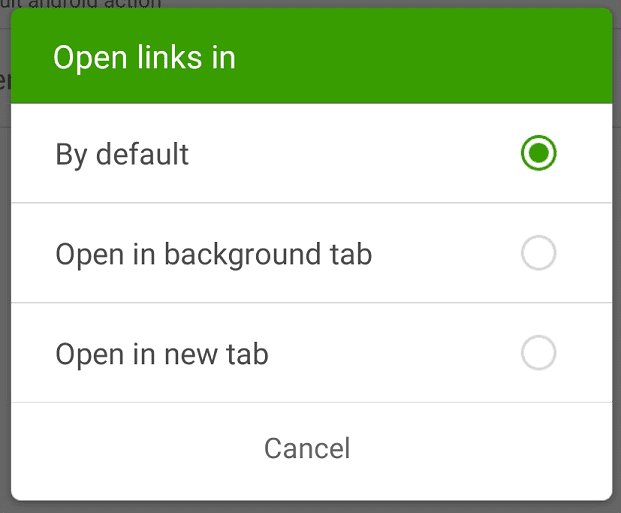โดยทั่วไป เบราว์เซอร์จะให้ตัวเลือกแก่คุณในการเปิดลิงก์ที่คุณคลิกด้วยวิธีใดวิธีหนึ่งจากสองวิธี วิธีหลักคือการเปิดลิงก์ในแท็บปัจจุบัน แต่โดยทั่วไปคุณสามารถเปิดลิงก์ในแท็บใหม่ในเบื้องหลังได้
ในเบราว์เซอร์เดสก์ท็อป คุณสามารถคลิกซ้ายเพื่อเปิดลิงก์ในแท็บปัจจุบัน หรือคุณสามารถเปิดลิงก์ในแท็บใหม่ได้ด้วยการคลิกขวา จากนั้นคลิก "เปิดลิงก์ในแท็บใหม่" หรือคุณสามารถคลิกลิงก์ด้วยล้อเลื่อนเพื่อเปิดลิงก์ในแท็บใหม่ด้วยการคลิกเพียงครั้งเดียว
ในเบราว์เซอร์มือถือ โดยทั่วไปการแตะลิงก์จะเปิดขึ้นในแท็บปัจจุบัน หากต้องการเปิดลิงก์ในแท็บใหม่ คุณต้องกดลิงก์ค้างไว้ จากนั้นเลือก "เปิดลิงก์ในแท็บใหม่"
สำหรับบางลิงก์ ทั้งบนเดสก์ท็อปและอุปกรณ์เคลื่อนที่ แทนที่จะเปิดในแท็บปัจจุบัน หน้าจะเปิดแท็บใหม่และสลับไปที่แท็บนั้นทันที คุณแทบจะไม่สามารถควบคุมสิ่งนี้ได้ ทำให้พฤติกรรมนี้ไม่สอดคล้องกัน
ในเบราว์เซอร์ Dolphin บน Android คุณสามารถกำหนดค่าวิธีเปิดลิงก์ที่คุณแตะได้ มีตัวเลือกทั้งสามตัวเลือก: ใช้แท็บปัจจุบัน สลับไปที่แท็บใหม่ หรือเปิดแท็บพื้นหลัง คุณสามารถทำได้แบบลิงค์ต่อลิงค์ โดยการกดลิงค์ค้างไว้ หรือคุณสามารถกำหนดค่าวิธีการเริ่มต้นในการตั้งค่าในแอพ
เพื่อให้สามารถเข้าถึงการตั้งค่าในแอพได้ ก่อนอื่นคุณต้องแตะไอคอน Dolphin ที่อยู่ตรงกลางของแถบด้านล่าง

ถัดไป ในการเปิดการตั้งค่า ให้แตะไอคอนฟันเฟืองที่มุมล่างขวาของบานหน้าต่างป๊อปอัป

สลับไปที่แท็บ "ขั้นสูง" จากนั้นแตะ "เพิ่มเติม" ที่ด้านล่างของส่วนย่อย "ปรับแต่ง"
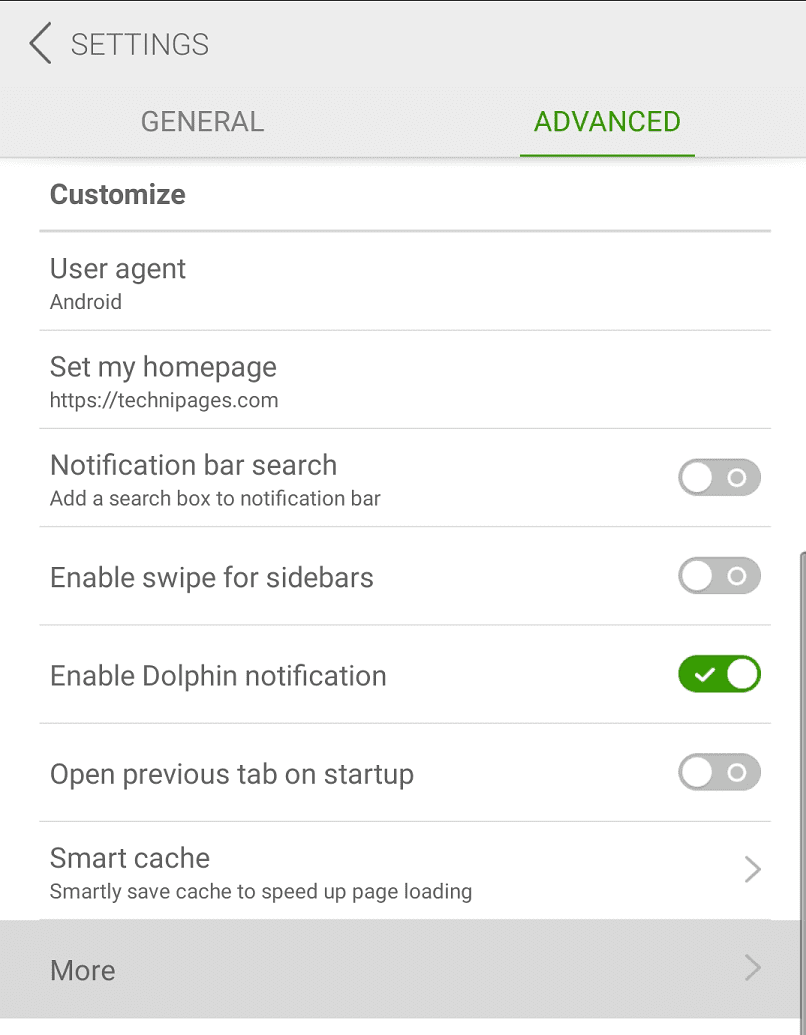
ในการจัดการการทำงานของลิงก์ที่เปิดอยู่ ให้แตะ "เปิดลิงก์ใน" ที่ด้านบนของหน้าการตั้งค่านี้
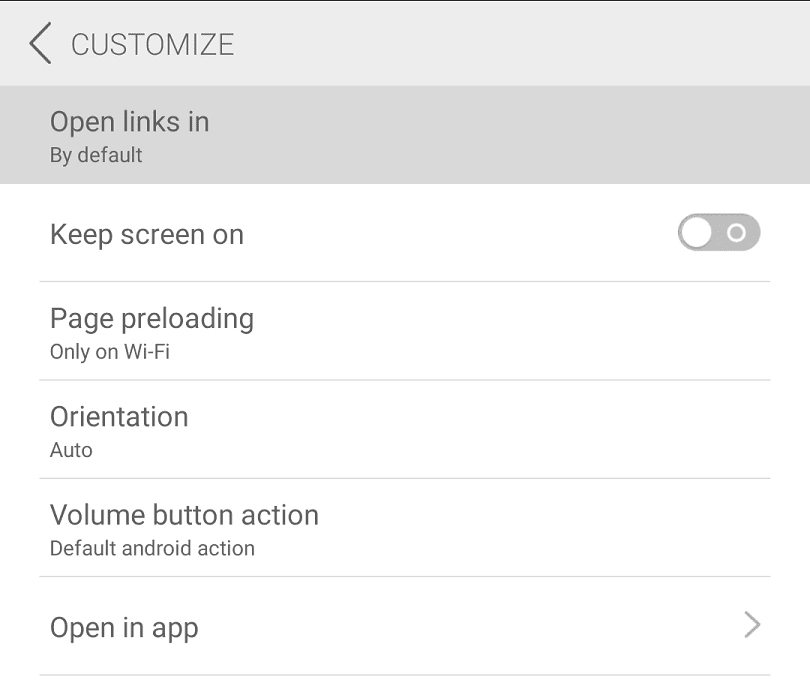
มีสามตัวเลือกให้เลือกระหว่าง “โดยค่าเริ่มต้น” จะเปิดลิงก์ในแท็บปัจจุบัน “เปิดในแท็บพื้นหลัง” จะเปิดลิงก์ในแท็บใหม่แต่จะไม่สลับไปที่แท็บนั้น “เปิดในแท็บใหม่” จะเปิดลิงก์ในแท็บใหม่และสลับไปที่ลิงก์นั้น
เพียงแตะการตั้งค่าที่คุณต้องการให้เป็นค่าเริ่มต้น การเปลี่ยนแปลงจะถูกบันทึกโดยอัตโนมัติ